Zenkei Curatorで編集
スマホアプリZenkei Bridgeで撮影・作成したパノラマコンテンツは、
PC用ソフトウエア Zenkei Curatorで利用・編集が出来ます。
Zenkei Curatorのインストール
Zenkei Curatorをインストールされていない方は、下記からインストールすることが出来ます。
Zenkei Curatorのインストール
ログインは登録されたアカウント情報をご利用ください。
タイトル・説明の編集
コンテンツのタイトルや説明の編集をすることが出来ます。
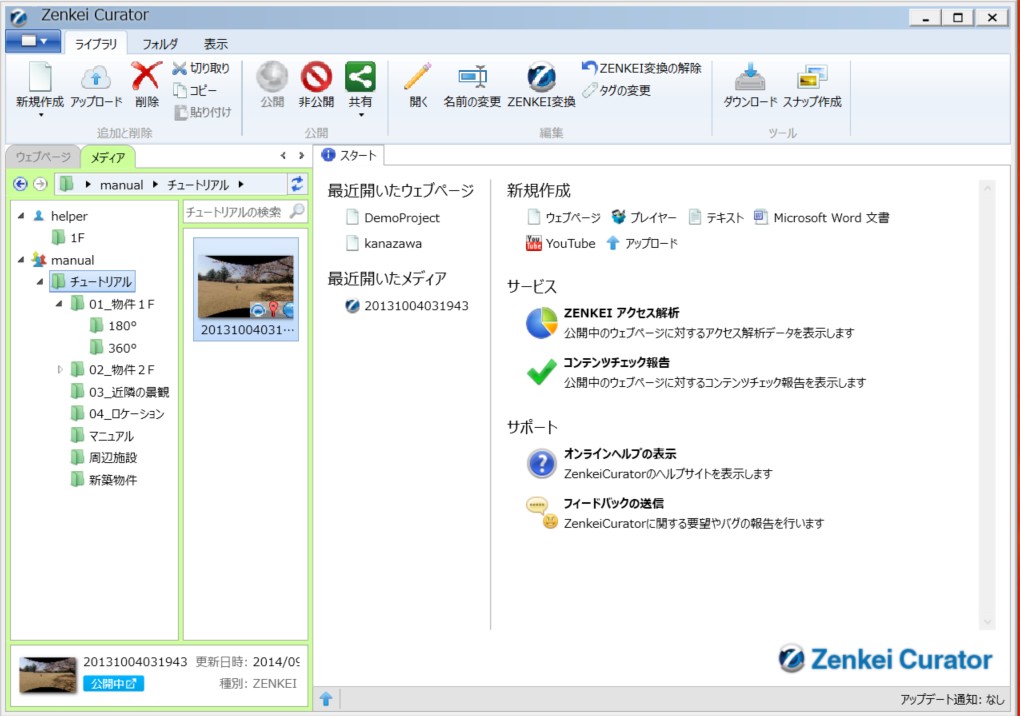
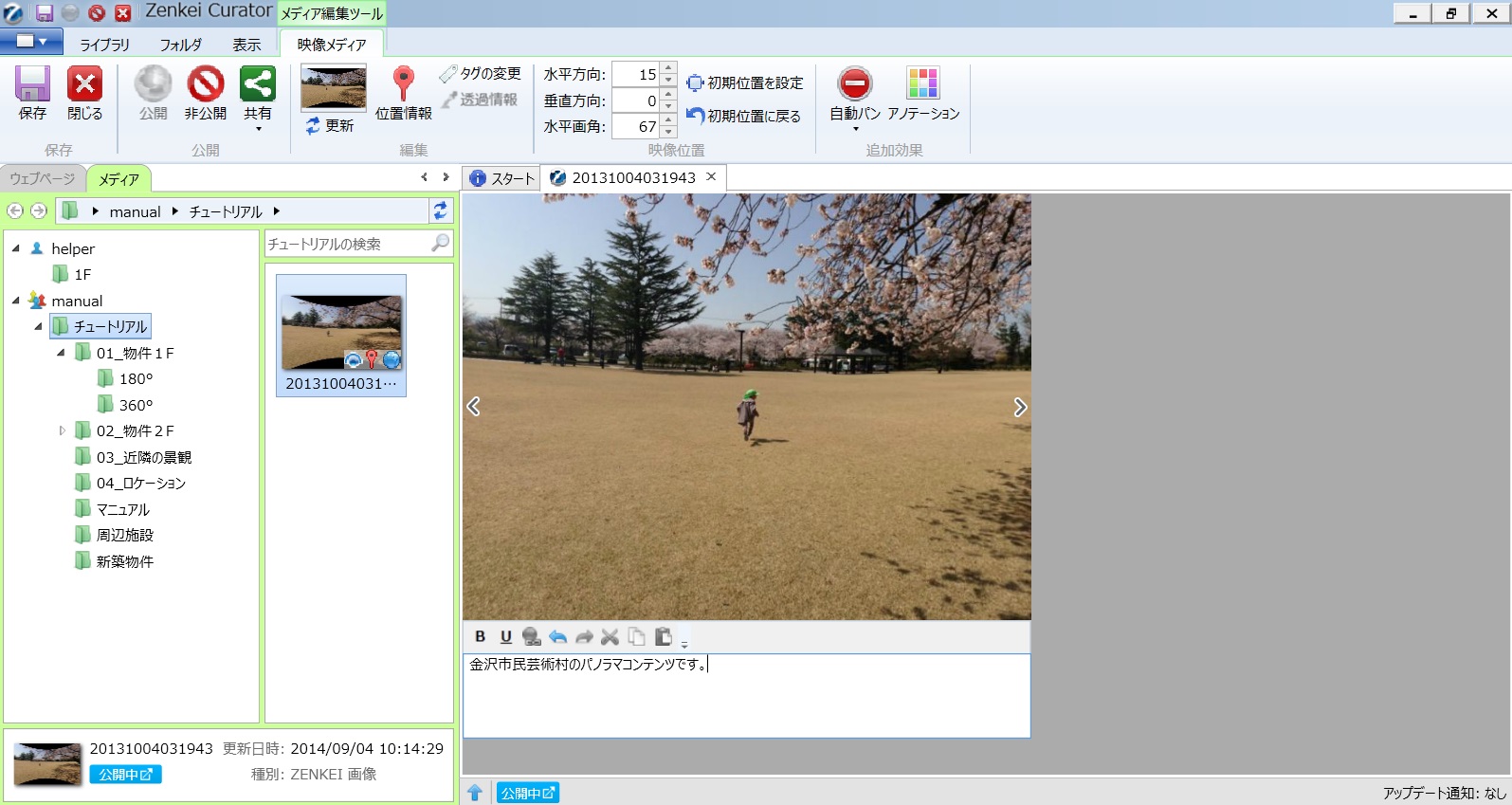
コンテンツを共有する
作成したパノラマコンテンツを共有することが出来ます。
Zenkei Curator画面左下部のステータスバーをクリックすると共有メニューが表示されます。
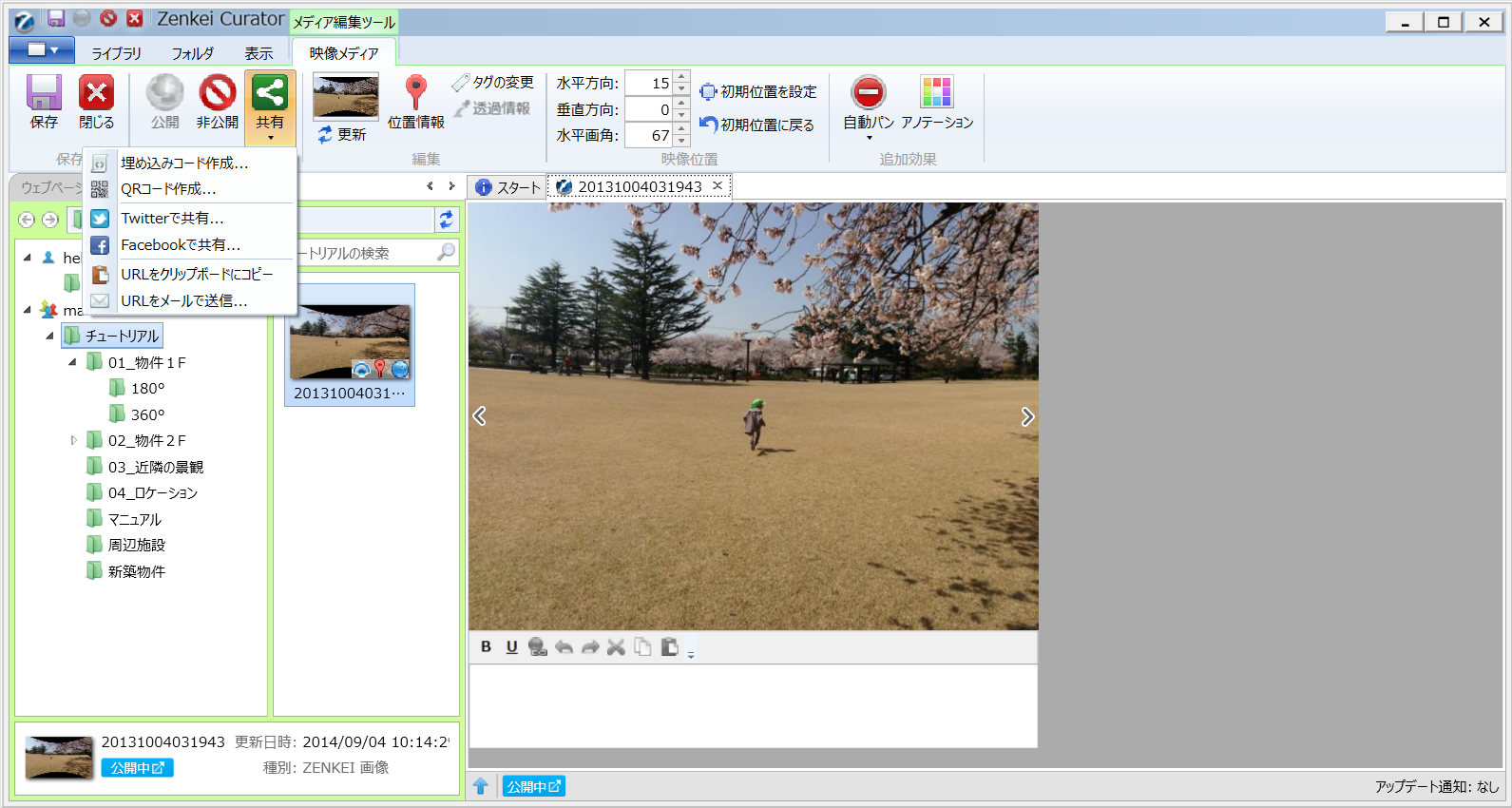
QRコードを作成する
コンテンツのアドレス(URL)をのQRコードを作成します。
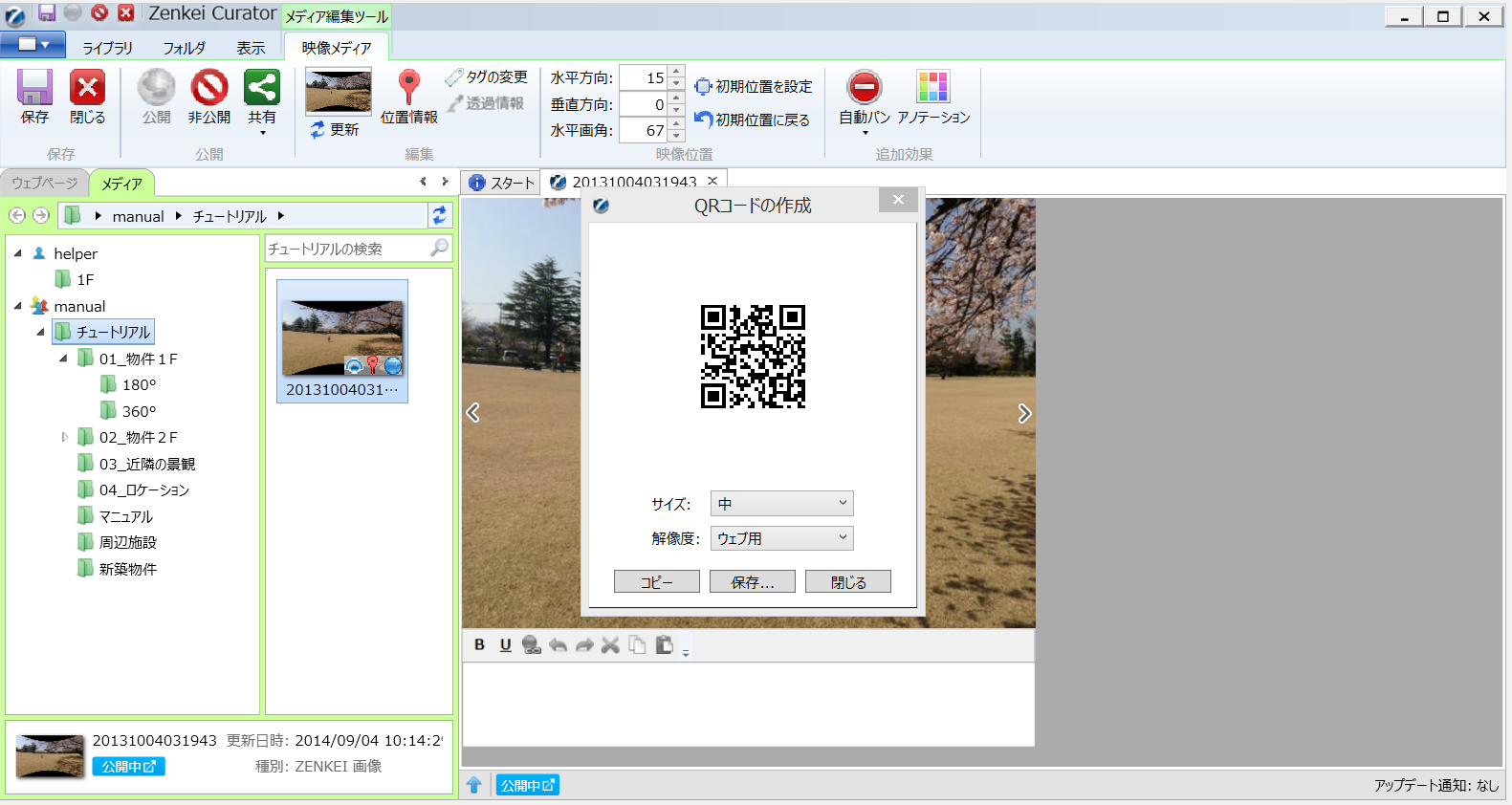
アドレスをコピーする
コンテンツのアドレス(URL)をコピーします。
Twitterへ投稿する
コンテンツのアドレス(URL)付きでTwitterに投稿することが出来ます。
Facebookへ投稿する
コンテンツのアドレス(URL)付きでFacebookに投稿することが出来ます。
WEBサイトに表示する
作成したパノラマコンテンツをWebサイトやブログに埋め込むことが出来ます。
Zenkei Curator画面左下部の「埋め込みコード」をクリックします。
幅と高さを設定し、「コピー」をクリックすると埋め込みコードがコピーされます。
コピーした埋め込みコードを表示したいウェブサイトやブログの任意の場所に貼り付ければ完了です。
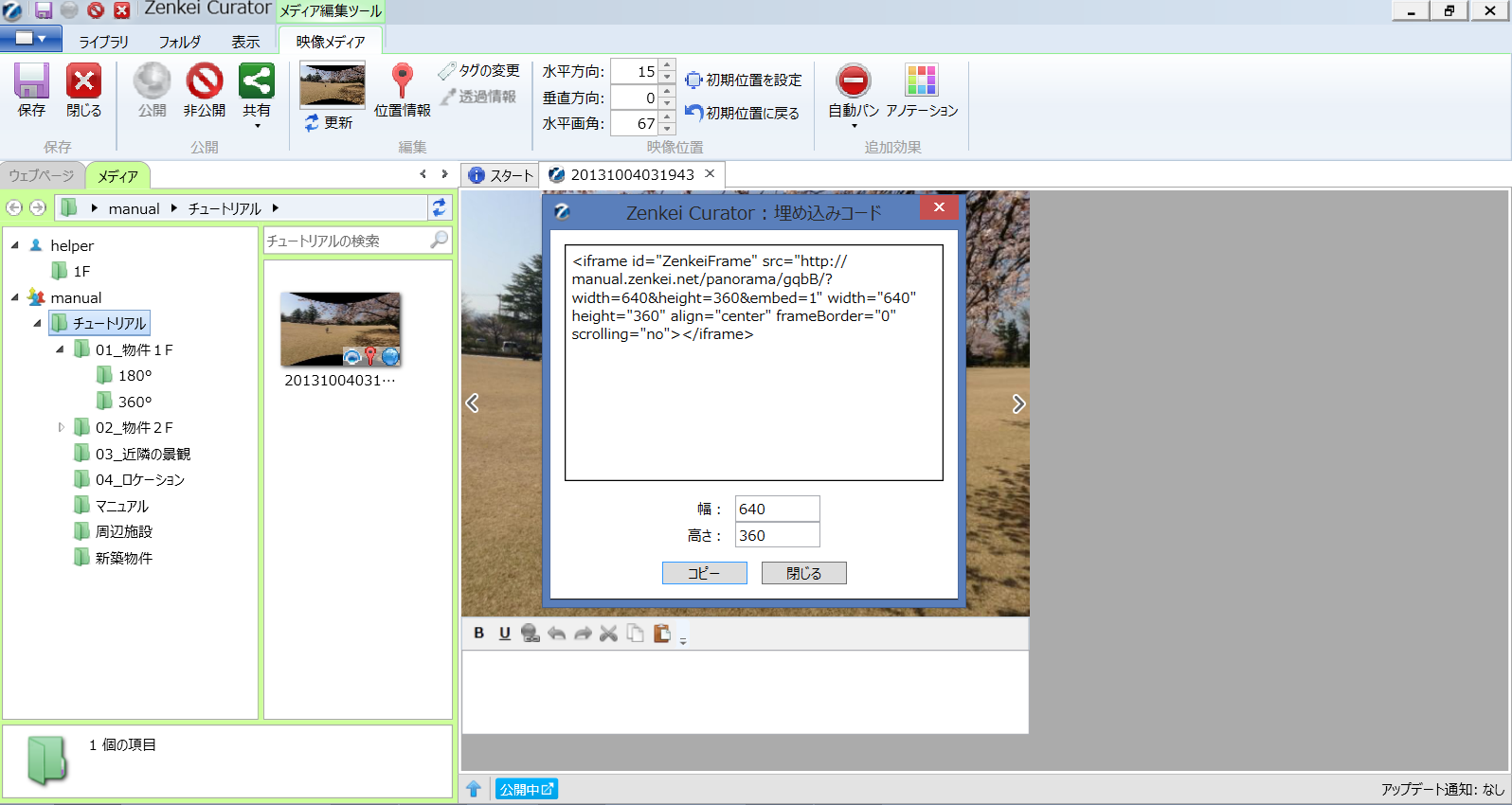
さらに高度な使い方
Zenkei Curatorのユーザーは、Zenkei Bridgeで撮影・作成したパノラマコンテンツを利用し、
さらに本格的なパノラマVRコンテンツを作成することができます。
Zenkei Curatorのご利用には、別途サービスの導入が必要になります。
建築・不動産業界様のお客さまは下記のご案内ページをご覧ください。
不動産・建築業界向けパノラマバーチャル展示場作成システム
その他の業界のお客さまは下記よりお問合せください。
お問合せはこちら
お試し利用
Zenkei Curatorは、導入前に30日間無料でお試し利用して頂くことが可能です。
下記のページよりお申し込みください。
30日間無料トライアルお申込み











